

Por Nathan E. Malpass, Última atualização: September 21, 2019
Imagine isso: você usou seu iPhone para fazer um vídeo para memorizar o momento importante de sua amiga – o casamento dela. Agora você precisa compartilhar o vídeo com seu amigo, mas o único problema era como mover os vídeos do seu iDevice para o dispositivo Android do seu amigo. Você pode saber como transferir vídeos de iPhone para iPhone via AirDrop, no entanto, quando se trata de transferir vídeos entre os diferentes sistemas operacionais, parece um pouco difícil para você.
Mas tudo é possível, se você estiver procurando por métodos como transferir vídeos do iPhone para o telefone Android, este artigo mostrará como fazer isso com um guia passo a passo simples.
Método 1: Como transferir facilmente vídeos entre iPhone e AndroidMétodo 2: Como transferir vídeos pelo Facebook MessengerMétodo 3: Como transferir vídeos do iPhone para o Android via e-mailMétodo 4: Transferir vídeos do iPhone para o telefone Android pela nuvemMétodo 5: Transferir vídeos do iPhone para o telefone Android usando um PCConclusão
As pessoas também leramUm guia simples sobre como transferir músicas do Android para o iPhoneUm clique para transferir os dados do seu telefone Android [2019]
Na verdade, existem muitas maneiras de transferir vídeos do iPhone para o telefone Android. Em primeiro lugar, gostaria de mostrar o método mais fácil e simples de mover vídeos entre iPhone e Android, ou seja, usar uma ferramenta de transferência de dados de terceiros—Transferência de telefone FoneDog conjunto de ferramentas.
O kit de ferramentas FoneDog Phone Transfer é um software de transferência de dados de telefone fácil de usar, com o qual você pode simplesmente transferir vários dados entre iPhone, Android e PC com apenas um clique. Você pode mover dados como vídeos, músicas, fotos, contatos, mensagens e assim por diante. Como uma transferência poderosa, além da função de transferência, também pode converter imagens HEIC para PNG ou JPEG e fazer backup e restaurar seus dados.
Um guia passo a passo fácil é o seguinte:
Passo 1: Abra o navegador do seu PC e vá para os sites oficiais do FoneDog para baixar e instalar o FoneDog Phone Transfer. Em seguida, conecte seu iPhone e telefone Android ao computador por meio de dois cabos USB. O software identificará seu telefone por padrão e exibirá as informações do telefone na interface.
Passo 2: Em seguida, você pode escolher o tipo de dados que deseja no lado esquerdo. Como você deseja transferir vídeos, basta clicar em vídeos. Depois disso, você pode ver o nome de cada item, tempo de criação, tamanho e assim por diante.
Etapa 3: escolha os vídeos que deseja transferir nos dados do seu iPhone e clique no botão Exportar no menu superior para mover seus vídeos para o seu telefone Android.
Passo 4: Aguarde pacientemente o processo de transferência, de qualquer forma, vale a pena esperar coisas preciosas.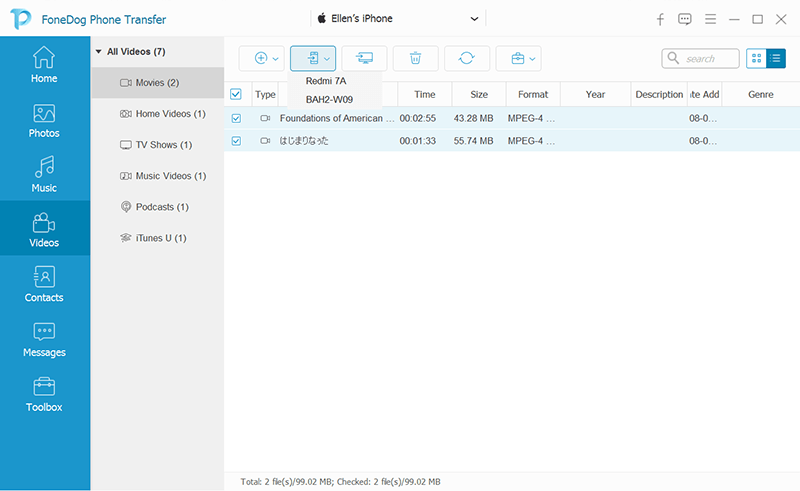
Não há dúvida de que ter contato com outras pessoas via Facebook se tornou uma parte muito comum do nosso dia a dia. Portanto, não esqueça que você também pode compartilhar vídeos usando o Facebook Messenger. Como todos sabemos, o Facebook Messenger está disponível no iDevice e no dispositivo Android. No lado negativo, você precisa transferi-los um por um e o programa reduzirá automaticamente os vídeos de saída para economizar largura de banda e acelerar o processo de transferência. Ou seja, os vídeos que você transferiu não terão a qualidade original. Portanto, se você deseja compartilhar um vídeo de alta qualidade com seus amigos, talvez essa não seja a melhor maneira para você. Mas se você não se importa, fique à vontade para usar este método.
Na verdade, todo iPhone tem uma função de e-mail e se o telefone Android não tiver um aplicativo de e-mail, basta baixar um dos telefones Android. Com isso, você pode transferir vídeos do iPhone para o telefone Android. Mas você deve notar que o serviço de e-mail do telefone tem limite de anexos, pegue o e-mail da Apple, por exemplo, você pode enviar um anexo no máximo de 20 MB de uma só vez. Portanto, se o tamanho dos seus vídeos for superior a 20 MB, esse método não é adequado para você. No entanto, se o tamanho dos seus vídeos for inferior a 20 MB, você pode seguir o guia abaixo.
Passo 1: para adicionar um vídeo a um e-mail, pressione Selecionar no canto superior direito
Passo 2: marque os vídeos que deseja enviar
Etapa 3: pressione o botão de compartilhamento no canto inferior esquerdo e selecione um aplicativo de email para enviá-lo.
A maioria das pessoas usará a nuvem para fazer backup de seus dados, mas, na verdade, a maioria das nuvens pode ser usada para compartilhar vídeos e fotos com o usuário do Android. O serviço da Nuvem é gratuito, mas você tem apenas 2 GB de armazenamento para economizar gratuitamente. Assim, se você usou esse armazenamento gratuito, precisará pagar por mais armazenamento. Além disso, você deve enviar o vídeo para a nuvem e compartilhá-lo. Mas não podemos garantir que a qualidade do vídeo ainda seja perfeita.
Contanto que você tenha um PC e um cabo USB em mãos, você pode conectar seu iPhone ao computador via cabo USB e copiar seus vídeos usando o gerenciador de arquivos do PC. Depois disso, conecte o telefone Android ao mesmo computador e copie os vídeos do computador para o Android. Embora você não precise de acesso à Internet ou instalação de hardware adicional no seu I Device ou no seu telefone Android, esse método exige que você e seu amigo estejam juntos, que desejam receber os vídeos.
De um modo geral, há muitas maneiras de você transfira seus vídeos do iPhone para o telefone Android, assim como este post, mencionamos 5 métodos para vocês. No entanto, o que você deseja é encontrar o mais eficiente e fácil e, com sua ajuda, você pode transferir vários vídeos sem limitação de anexos, mas com alta qualidade de uma só vez. Então aqui, nós recomendamos que você use o FoneDog Phone Transfer, pois ele pode transferir vários vídeos ao mesmo tempo e pode garantir uma qualidade de vídeo perfeita. Então vamos lá, apenas downlow e experimentá-lo.
A propósito, se você tiver outros métodos excelentes em transferindo vídeos do iPhone para o Android, por favor, deixe um comentário abaixo para que mais pessoas possam usar esses bons métodos!
Deixe um comentário
Comentário
Transferência telefônica
Transfira dados do iPhone, Android, iOS e Computador para qualquer lugar sem qualquer perda com o FoneDog Phone Transfer. Como foto, mensagens, contatos, música, etc.
Download grátisArtigos Quentes
/
INTERESSANTEMAÇANTE
/
SIMPLESDIFÍCIL
Obrigada! Aqui estão suas escolhas:
Excelente
Classificação: 4.7 / 5 (com base em 59 classificações)